¿Quieres aprovechar al máximo las posibilidades de Adobe Illustrator y realzar tus diseños con un velo colorido? En este tutorial aprenderás cómo crear otro velo, ajustar los caminos individuales y refinar el degradado con un efecto arcoíris. Comencemos directamente con la implementación creativa y diseñemos el velo paso a paso.
Principales conclusiones
- Crear una nueva capa para el velo de color.
- Utilizar la herramienta de lápiz de colores para crear las formas.
- Ajustar los degradados para mejorar el impacto visual.
- Utilizar efectos de transparencia en combinación con la función de modo de fusión.
Guía paso a paso
Para crear tu velo colorido, sigue los pasos a continuación. Asegúrate de utilizar las herramientas y funciones descritas en Adobe Illustrator.
Primero, crea una nueva capa en la paleta de capas. Para ello, ve a la paleta de capas y haz clic en el icono correspondiente para generar una nueva capa. Nombra la nueva capa como "velo colorido 2". Con esta nueva capa, puedes estructurar tu trabajo y editarlo más fácilmente mientras creas tus diseños.
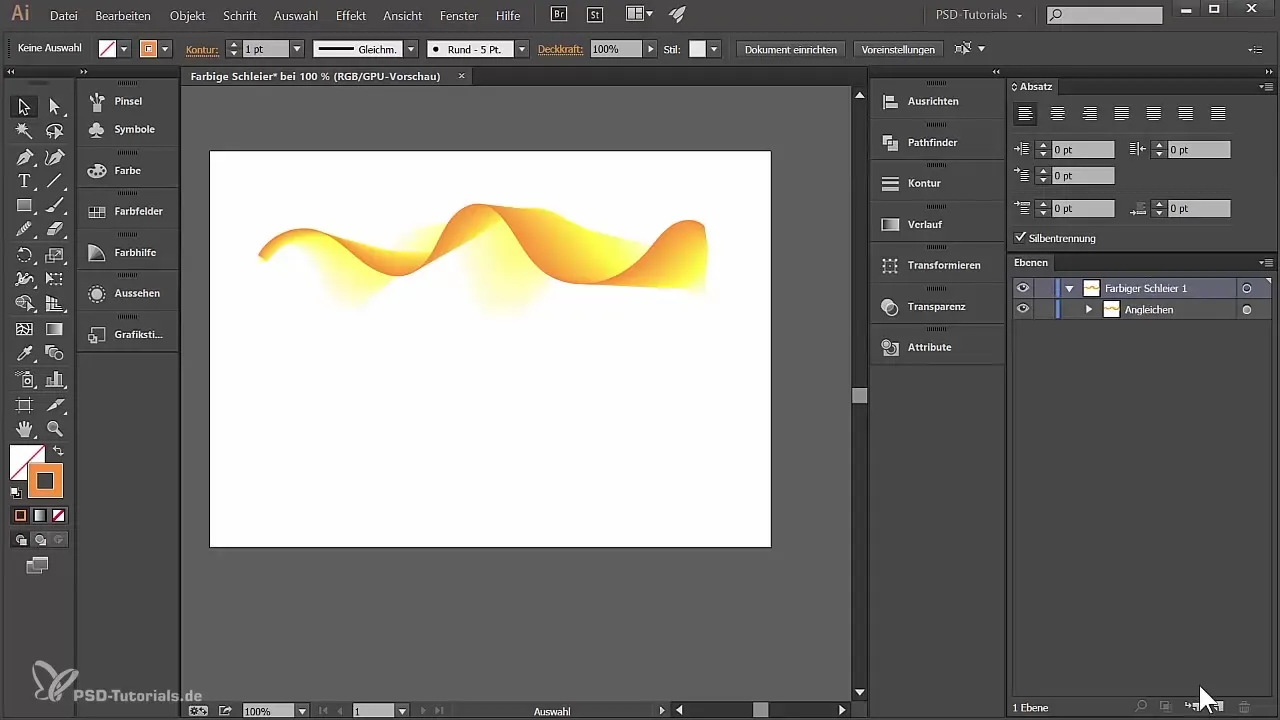
Ahora utiliza la herramienta de lápiz de colores para dibujar tu velo. Selecciona un color adecuado, quizás un naranja alegre, y comienza a dibujar la forma de tu velo. Asegúrate de que esta vez añades líneas curvas para crear una forma dinámica. Detente después de cada trazo y verifica tu imagen para asegurarte de que todo se vea bien.
Ahora es el momento de cambiar el color. Selecciona amarillo de tu paleta de colores para diseñar la siguiente parte de tu velo. Ve un poco más abajo en la imagen y coloca los puntos de manera que se forme una transición armoniosa. Si no te agrada un punto de anclaje, simplemente puedes eliminarlo y ajustar la forma.
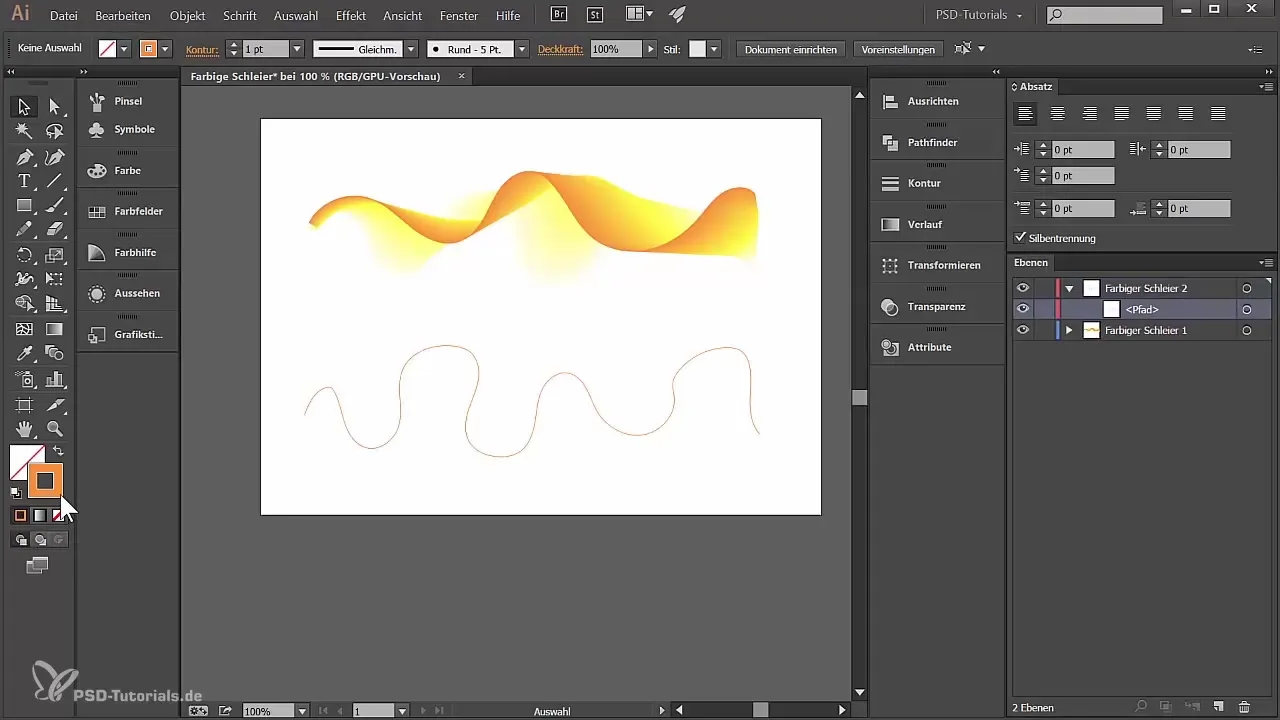
Para el siguiente paso, crea un tercer camino en blanco. Esto es especialmente útil si utilizas un fondo oscuro. Puedes dibujar la forma plana y trabajar para que todo se integre bien. Asegúrate de que las transiciones con los colores anteriores se vean armoniosas.
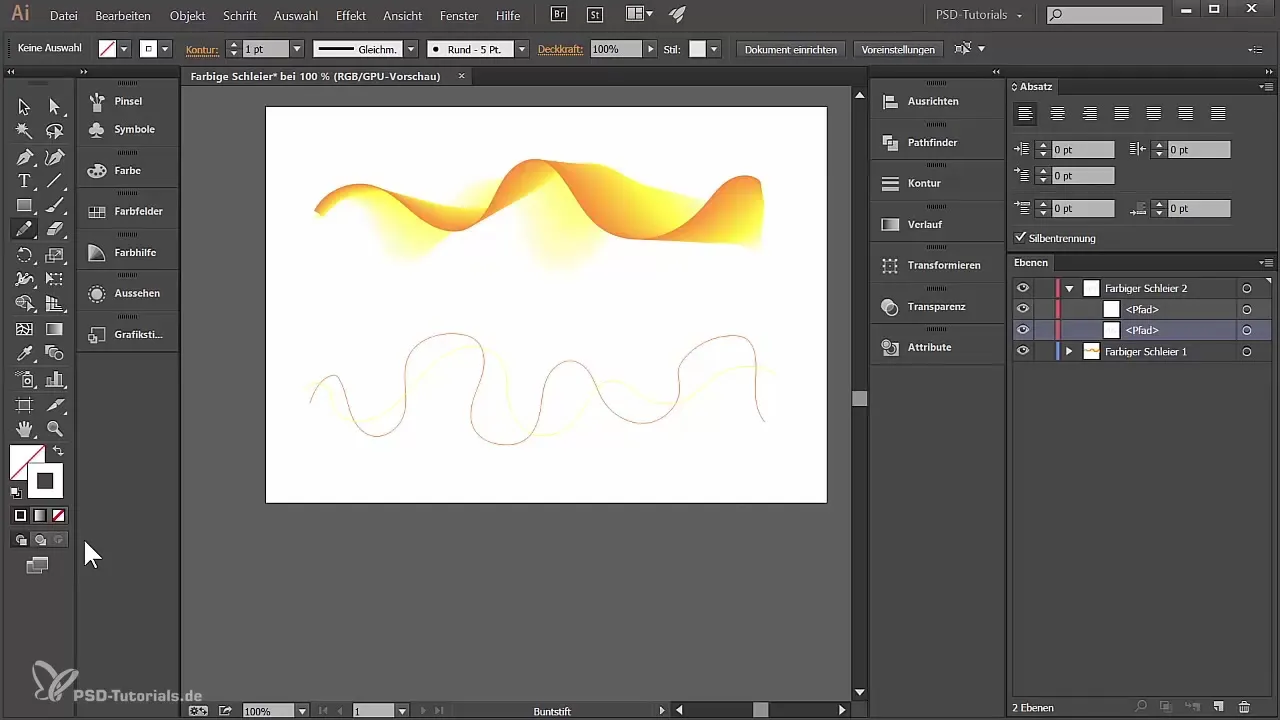
Una vez que hayas creado tus caminos, es hora de seleccionar todos. Utiliza la función "Objeto" y luego ve a "Igualar" para agrupar los caminos. Selecciona las opciones de igualación y, si es necesario, establece escalas fijas para aumentar el impacto visual. Experimenta con diferentes valores para ver cuáles te gustan más.
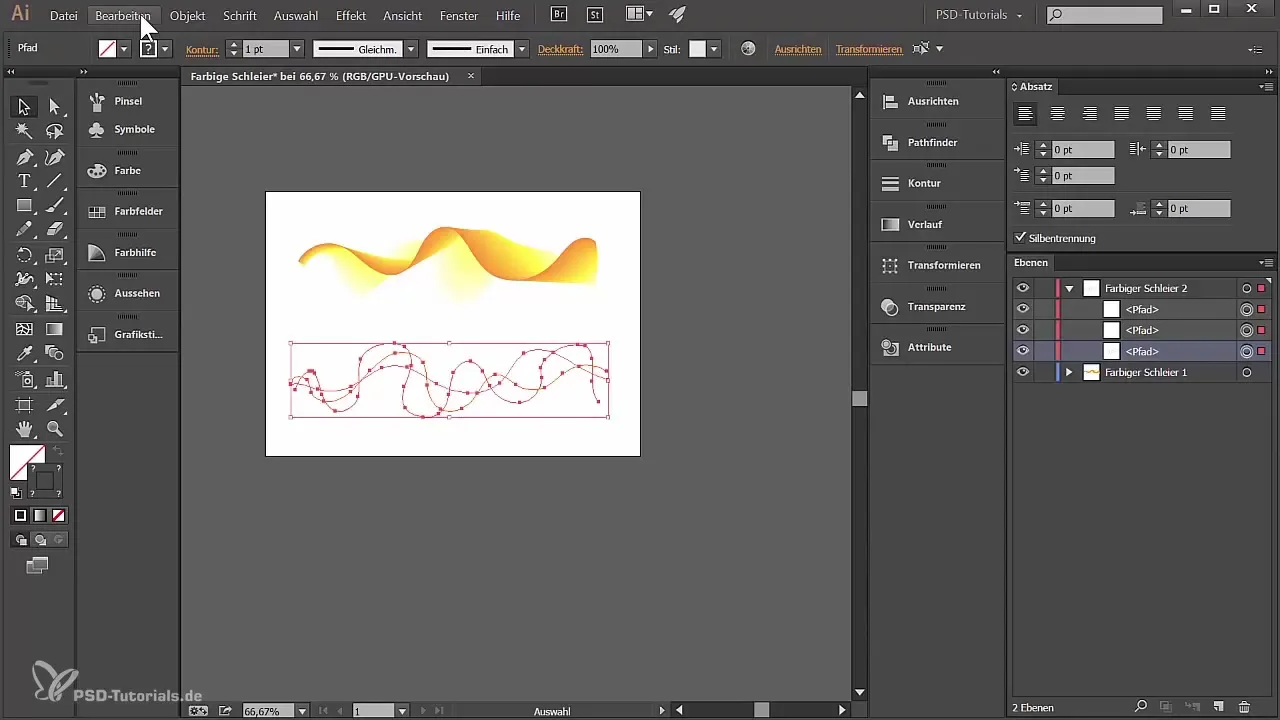
Si estás satisfecho con el resultado, coloca un rectángulo sobre tu grupo. Esto servirá como base para el degradado. Asegúrate de que no haya contorno, solo el relleno. Puedes duplicar el rectángulo y colocarlo debajo de tu grupo de igualación para crear un fondo sólido para el siguiente efecto.
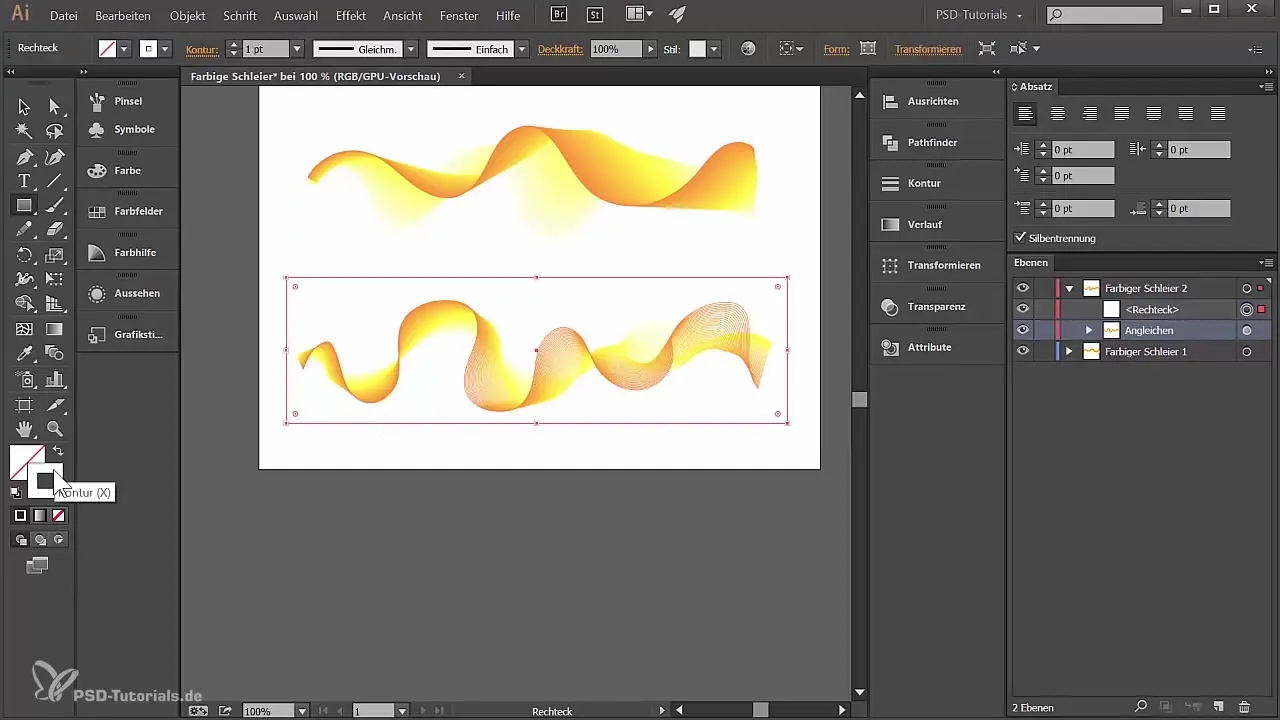
Ahora nos dirigimos al tema del degradado. Abre las muestras de color y selecciona la galería de degradados donde puedes encontrar muchas opciones diferentes. Selecciona el degradado arcoíris que desees y asegúrate de eliminar primero el contorno, para que el degradado sea visible.
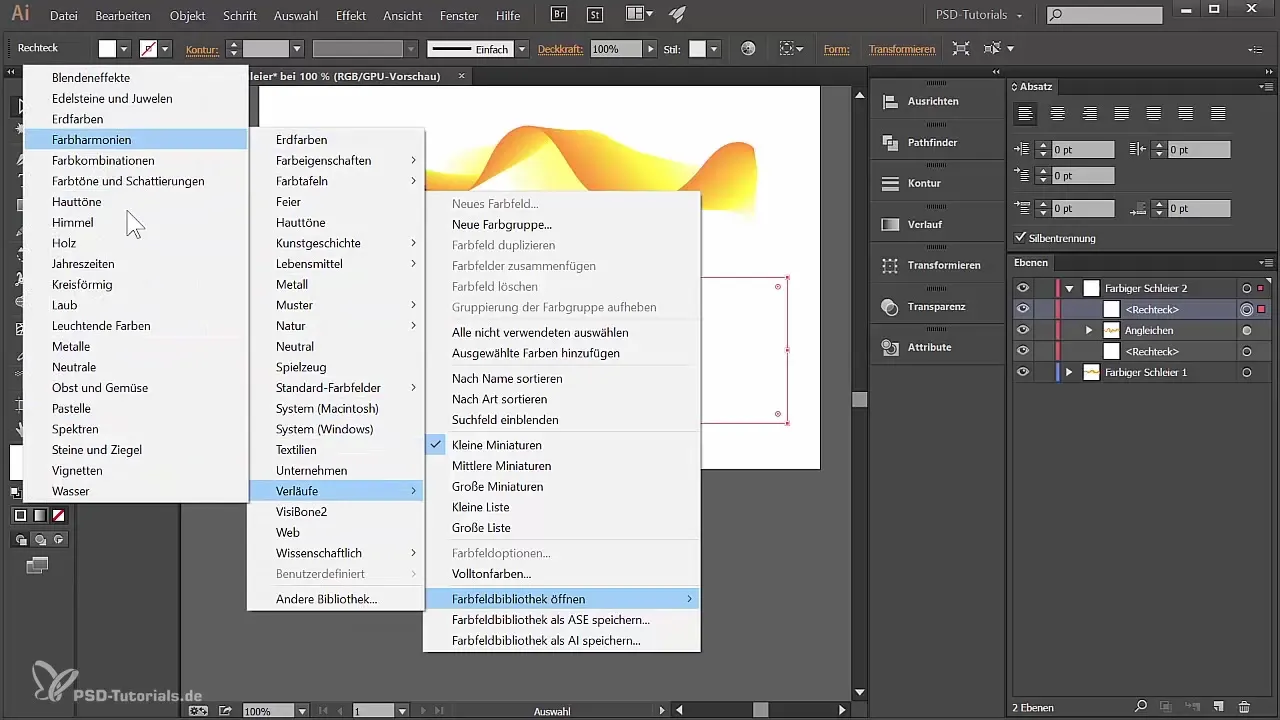
Ve a la paleta de transparencia para ajustar la opacidad o el modo de fusión de tu rectángulo. Aquí puedes reducir la opacidad, de modo que todo lo que está debajo se vea. Experimenta con los diferentes modos de fusión. Por ejemplo, el modo "Color" puede crear un efecto interesante y hacer que el degradado parezca más vibrante.
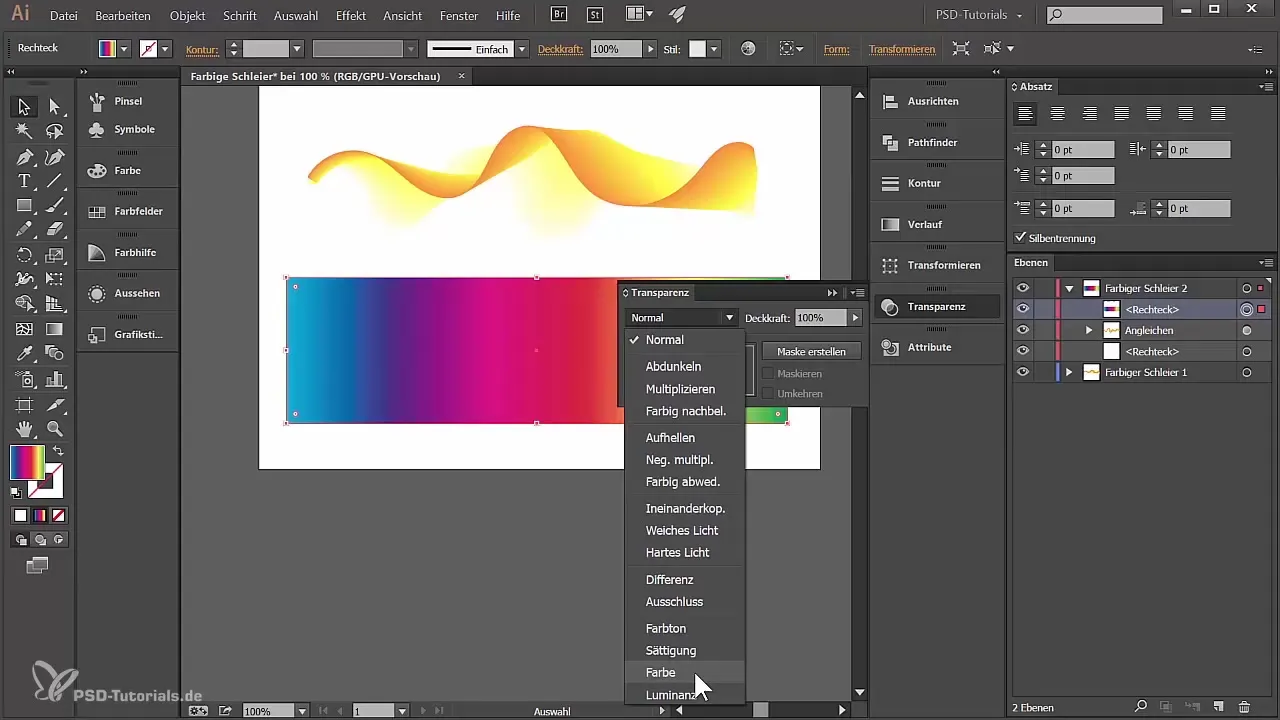
Cuando el degradado esté listo, puedes trabajar con los controladores para cambiar los colores a tu gusto. También puedes jugar con la posición de los controladores para perfeccionar aún más la representación de tu degradado.
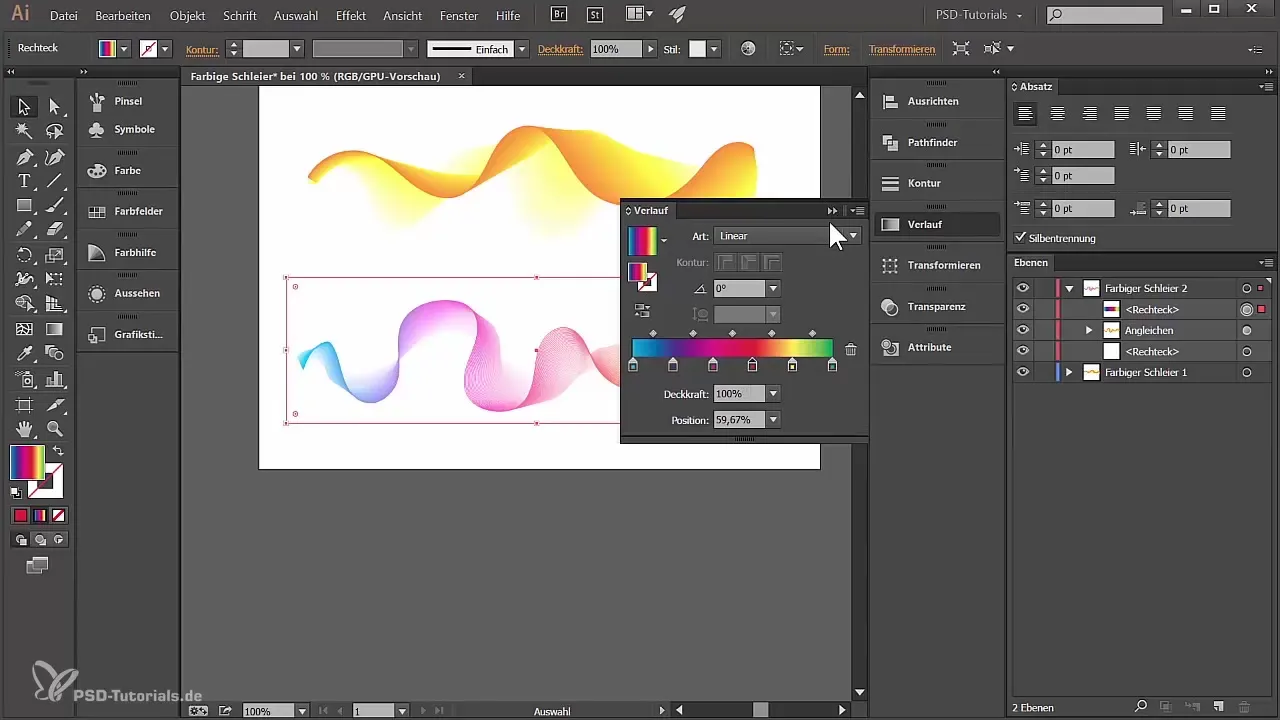
Ahora tienes la opción de activar nuevamente tu grupo de igualación y ajustar los espacios de la igualación entre los colores. Experimenta con los espacios y ajústalos repetidamente hasta que el resultado cumpla con tus deseos.
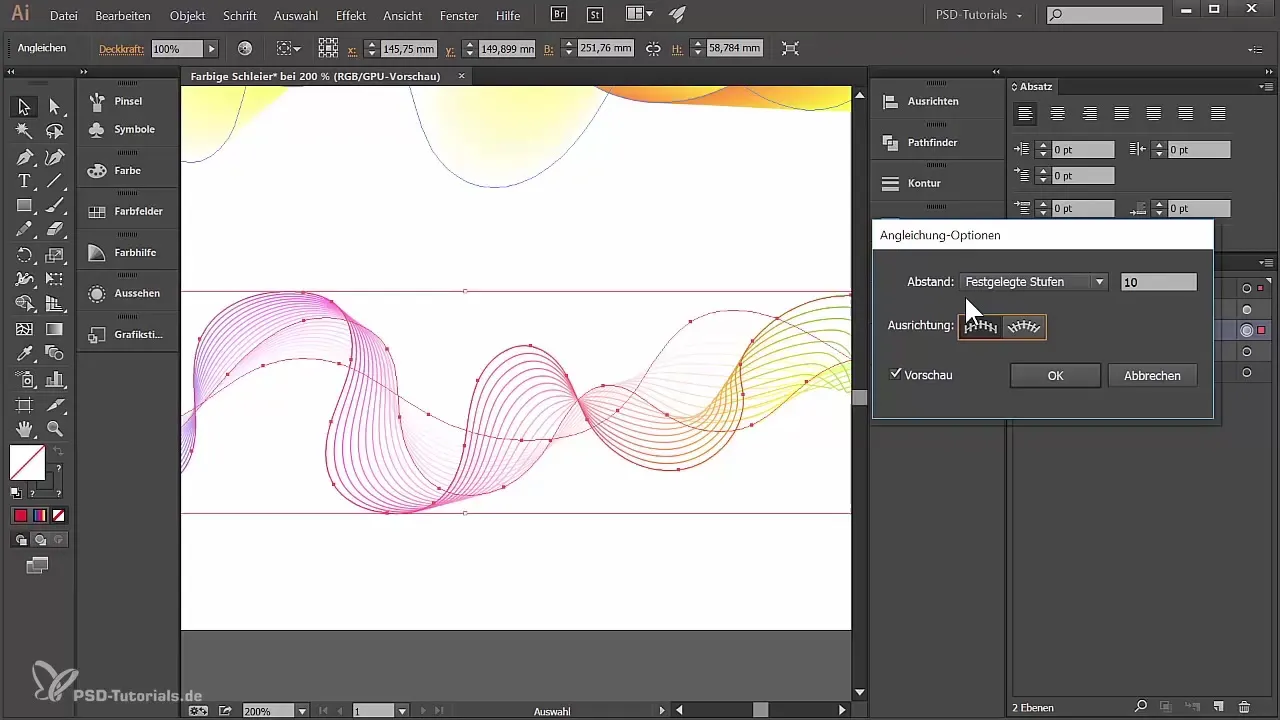
Con esto, ya deberías haber creado un impresionante velo colorido con un degradado dinámico en Illustrator. Tus posibilidades creativas son realmente infinitas.
Resumen - Crear un velo colorido en Adobe Illustrator
Has aprendido, paso a paso, a crear un velo colorido en Adobe Illustrator. Desde los caminos, pasando por la selección de colores, hasta efectos de degradado emocionantes, has ampliado significativamente tus habilidades en diseño gráfico.
Preguntas frecuentes
¿Cómo creo una nueva capa en Adobe Illustrator?Haz clic en el pequeño icono en la paleta de capas para generar una nueva capa.
¿Qué puedo hacer si no estoy satisfecho con un punto de anclaje?Selecciona el punto de anclaje y elimínalo para ajustar el diseño.
¿Cómo agrego colores a mi degradado?Abre la paleta de degradados y selecciona los controladores del degradado para cambiar los colores.
¿Cómo puedo ajustar la transparencia de una forma?Ve a Ventana > Transparencia y ajusta la opacidad o el modo de fusión.
¿Puedo ajustar la forma después?Sí, puedes editar los caminos y formas en cualquier momento para perfeccionar tu diseño.


